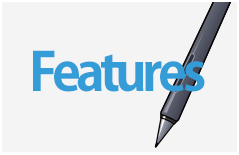2021.04.19
[Versión para iPad] Cómo conseguir los trazos que realmente deseas [Para principiantes]


Mira la imagen de arriba. A la hora de dibujar algo así, ¿cuál crees que será la parte más difícil?
Exacto.
¡El cabello!
Muchos pensaríamos: «Uff… dibujar ese cabello ondulado será un dolor de cabeza…» ¿cierto?
Otros quizás vean difícil dibujar el contorno del mentón (barbilla), o la redondez de la cabeza.
Bueno, la verdad es que el cabello de este dibujo está algo recargado (quizás me pasé de mano un poco),
pero en general, cualquiera que esté en etapa de principiante suele tener problemas por no lograr obtener curvas ni líneas rectas de buena calidad, o por durar demasiado tiempo para hacer un dibujo.
En esta ocasión, vamos a ver cómo practicar el trazo de líneas en la versión para iPad,
ya que mucha gente utiliza este tipo de dispositivo.
Index
1. Vamos a importar una imagen de rayas
En primer lugar, veamos lo más básico: cómo practicar el trazo de líneas rectas.
¿Pero qué sentido tiene practicar líneas rectas, cuando lo que quiero es aprender a dibujar líneas curvas?
Quizás algunos piensen así.
Y es que es cierto, de por sí existe una herramienta muy útil denominada «línea recta», con la cual obviamente podemos obtener líneas muchísimo más rectas que las que dibujamos a mano.
Sin embargo, el objetivo de esta práctica es que aprendas a mover la mano, y que encuentres el ángulo que más te conviene a la hora de hacer trazos.
Además, hay que tener presente que cada dispositivo tiene sus «peculiaridades» o «mañas», ya que hay diferencias entre fabricantes, e incluso entre dispositivos (aunque sean del mismo fabricante).
Al principio, es importante detectar cuáles son tus propias «peculiaridades» o «mañas»,
y cuáles son las «peculiaridades» que tiene tu dispositivo.
Esto te servirá para lograr perseverar en el mundo fascinante del dibujo digital.
Así que, en primer lugar, dispongamos de una imagen que contenga muchas rayas,
tal como la que se muestra abajo.
La manera más fácil sería descargar algún material gratuito del internet.
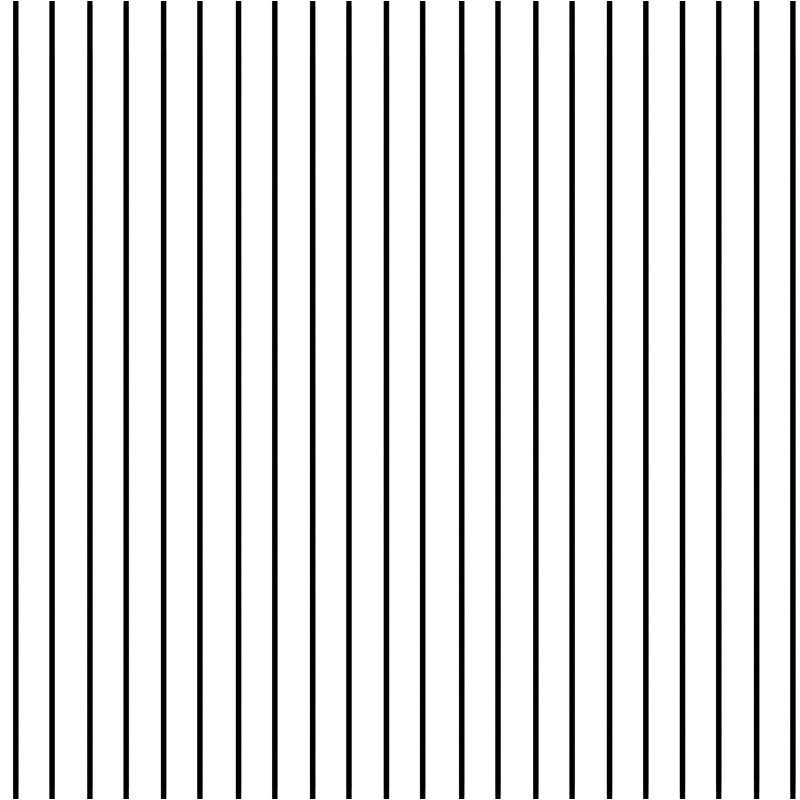
Una vez que hayas encontrado una imagen adecuada, guárdala en forma de foto en tu iPad.
A continuación, abramos la pantalla de inicio de MediBang Paint, y abramos un nuevo lienzo.
Ya que se trata de un lienzo para práctica, el tamaño del lienzo no tiene importancia.
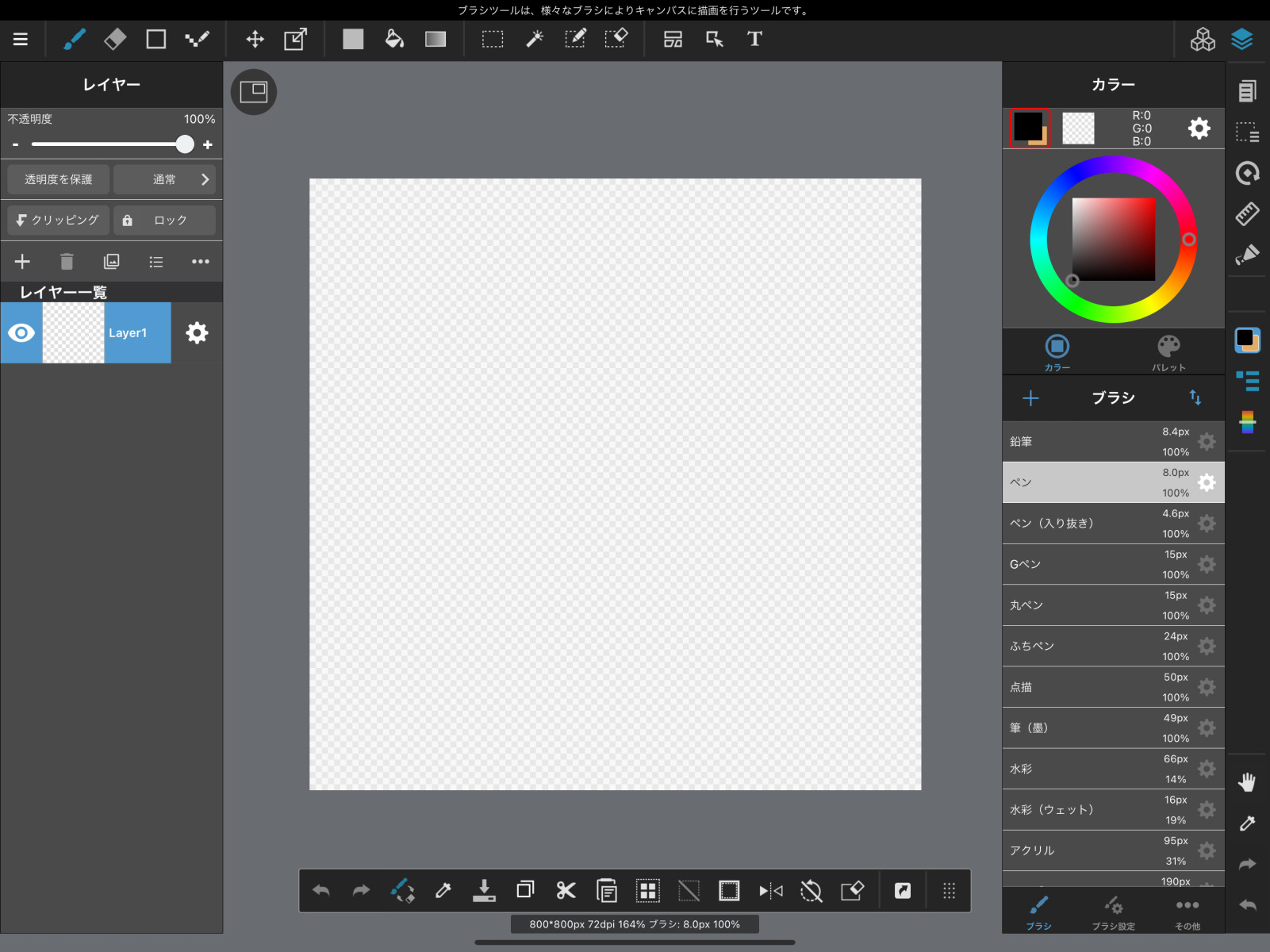
En el panel denominado «Capas», pulsa el icono «+».
En la ventana emergente que aparece, pulsa la opción «Seleccionar una imagen para añadir».
Verás que aparece en la pantalla la lista de imágenes que tienes guardadas en tu dispositivo,
así que selecciona la imagen de rayas que habías guardado recientemente.
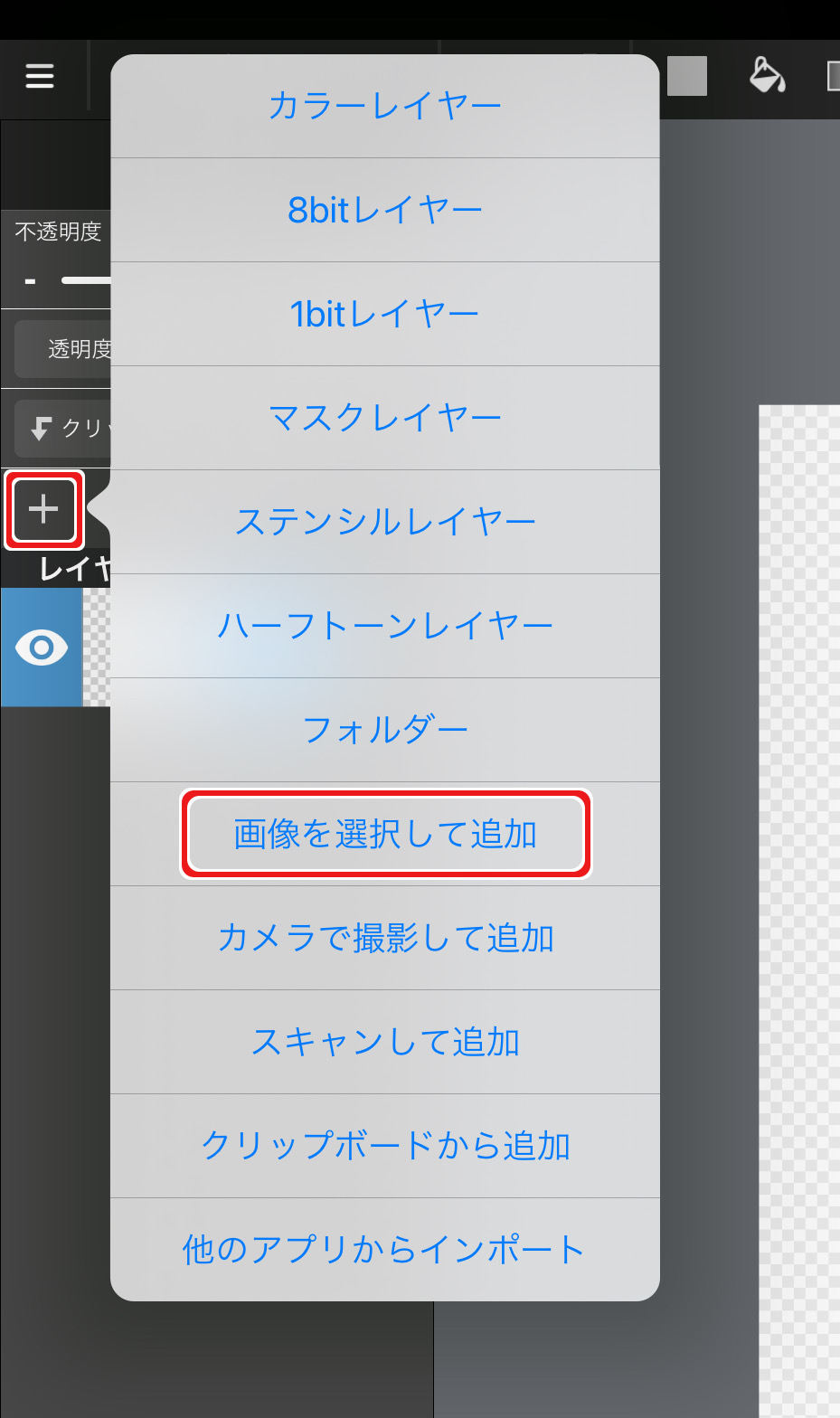
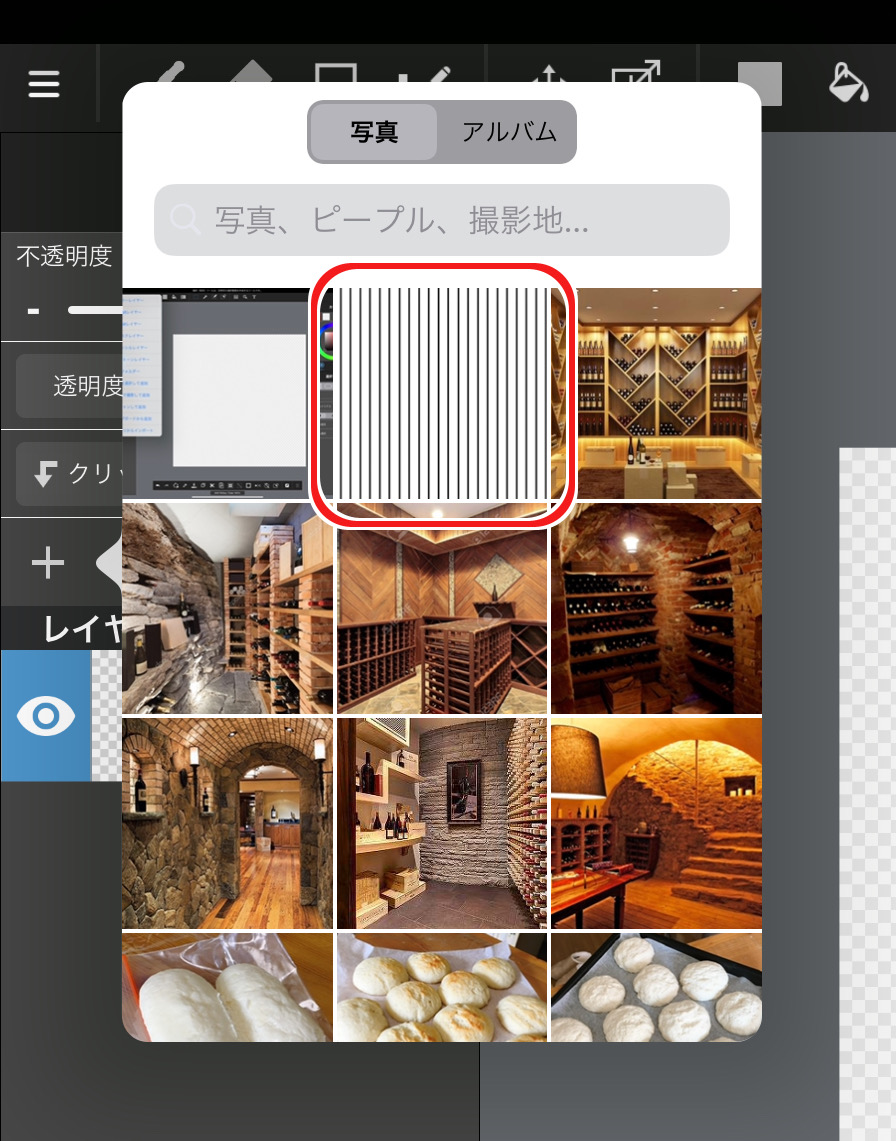
A continuación, aparecerá una pantalla de vista previa.
Si las rayas son demasiado pequeñas o demasiado grandes, ajusta la imagen ya sea ampliándola o encogiéndola, según te convenga. Cuando consigas el tamaño de imagen adecuado, pulsa «OK».
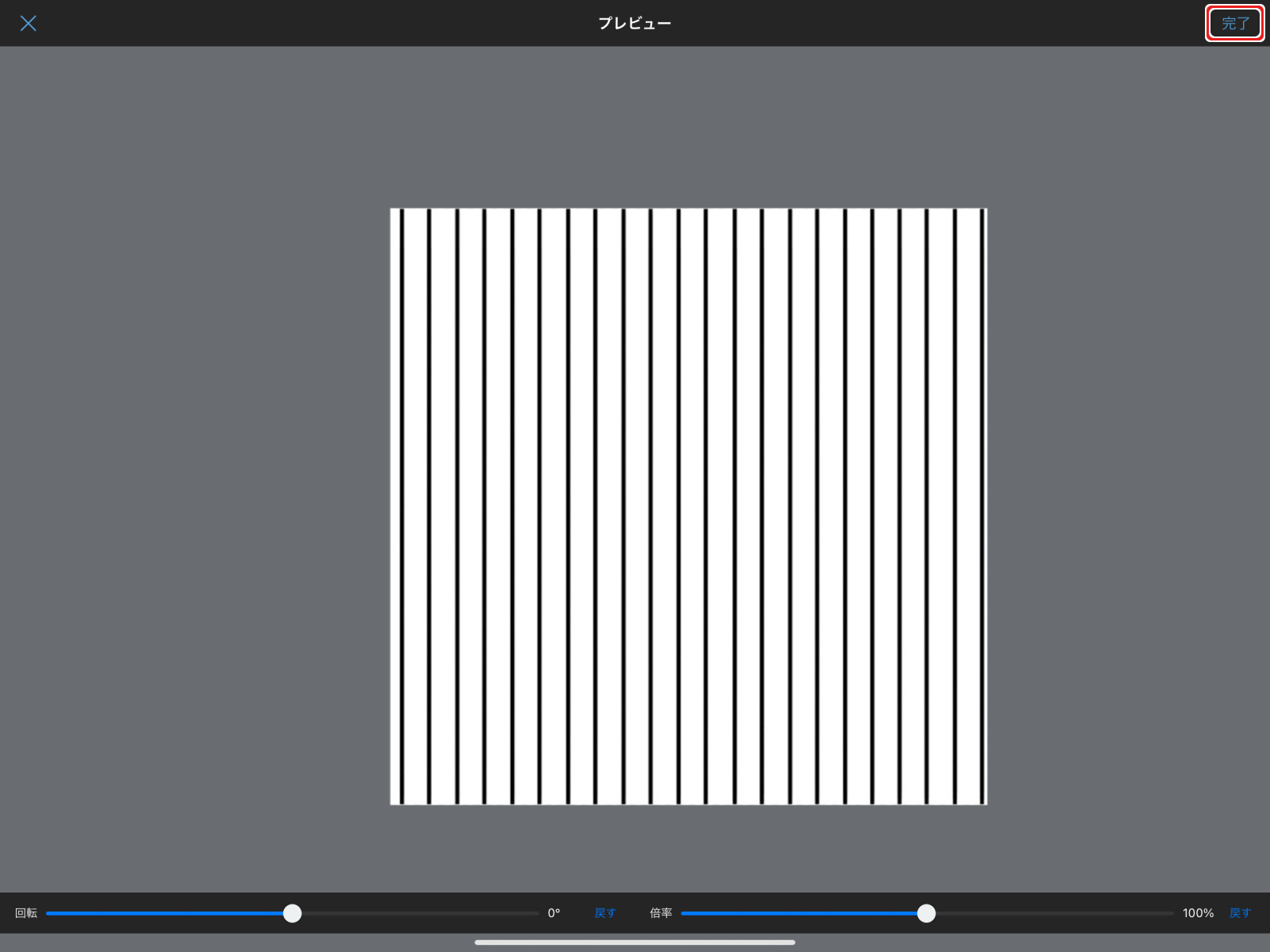
Te aparecerá una ventana emergente que pregunta «¿Extraer líneas?». Selecciona la opción «No extraer».
Ahora sí, ya tienes la imagen de rayas en tu lienzo.
Ten en cuenta que el formato de la pantalla cambia según si tienes colocado tu iPad en sentido vertical u horizontal.
En caso de que en la pantalla no te aparece abierto el panel de capas,
busca el icono de «capas», el cual tiene tres rombos superpuestos (tal como se ve en la imagen de abajo) y púlsalo.
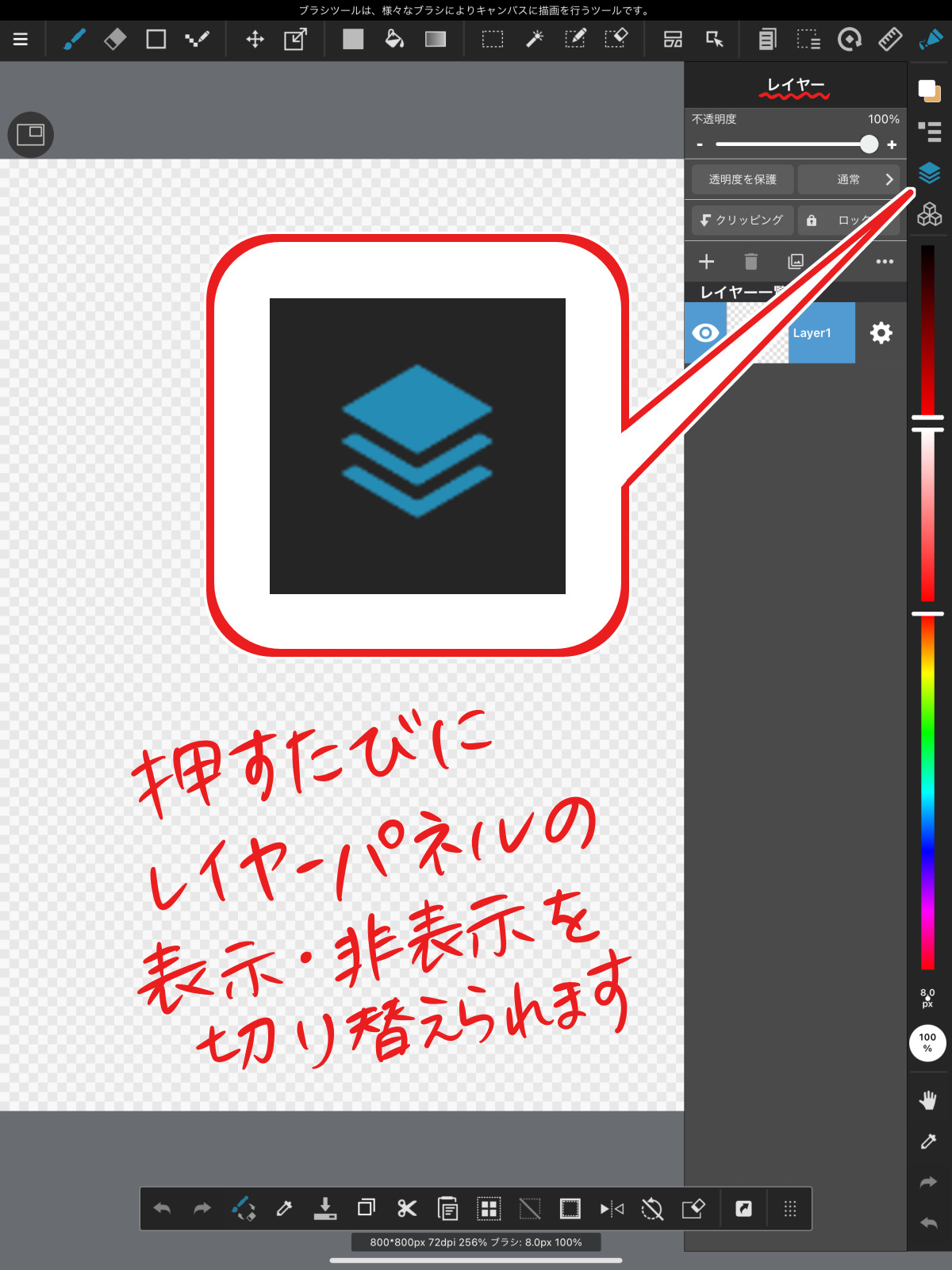
2. Conoce el ángulo que te resulta fácil de dibujar
Ahora, deja oculta por un momento la imagen de las rayas que habíamos importado (luego la vamos a utilizar).
Abre una nueva capa encima (Capa A) y dibuja una línea recta de manera deliberada.
Para facilitar este procedimiento, te recomiendo que utilices el pincel tipo «pluma».

Intenta dibujar varias líneas en diferentes direcciones, para ver qué ángulo te resulta más fácil para hacer trazos.
Por ejemplo, yo soy zurdo, así que, a la hora de trazar una línea diagonal, me resulta más fácil trazarla desde la parte superior izquierda de la pantalla hacia la parte inferior derecha.
Una vez que sepas cuáles son los ángulos que te favorecen, borra todas las líneas de la capa A.
Ahora, ve a la capa donde están la imagen de rayas que habías importado,
y configura la «opacidad» para que quede en un 20% aproximadamente.
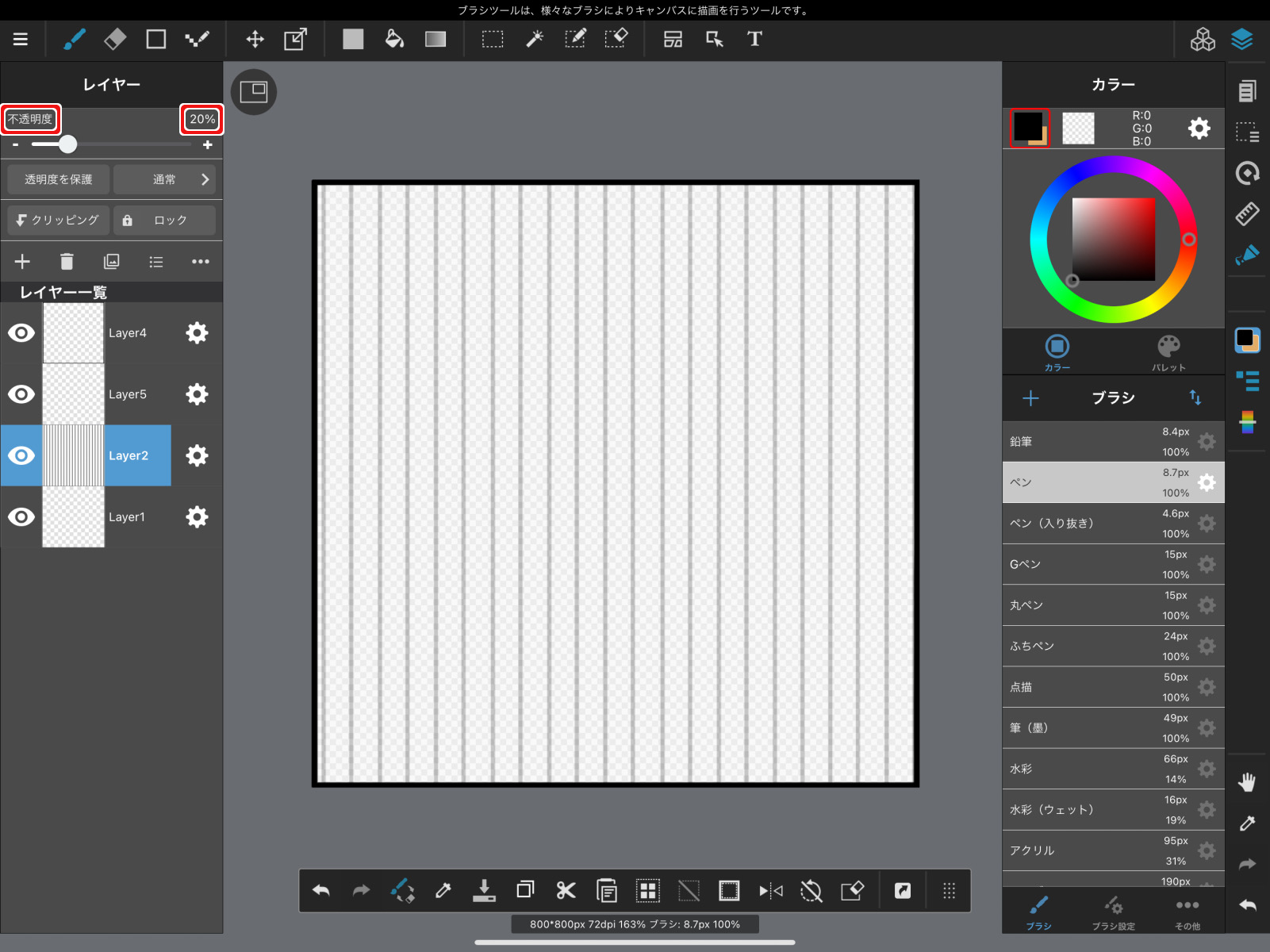
Volvamos a la capa A, y esta vez, calca las líneas de la imagen de rayas, pero sin olvidar el siguiente detalle:
Mueve el lienzo para que quede acomodado en el ángulo que se te hace fácil trazar las líneas.
Para mover el lienzo, simplemente toca la pantalla del iPad con dos dedos y haz girar el lienzo,
o sino, utiliza la función de «rotar» (el ícono señalado con la flecha en la imagen de abajo).
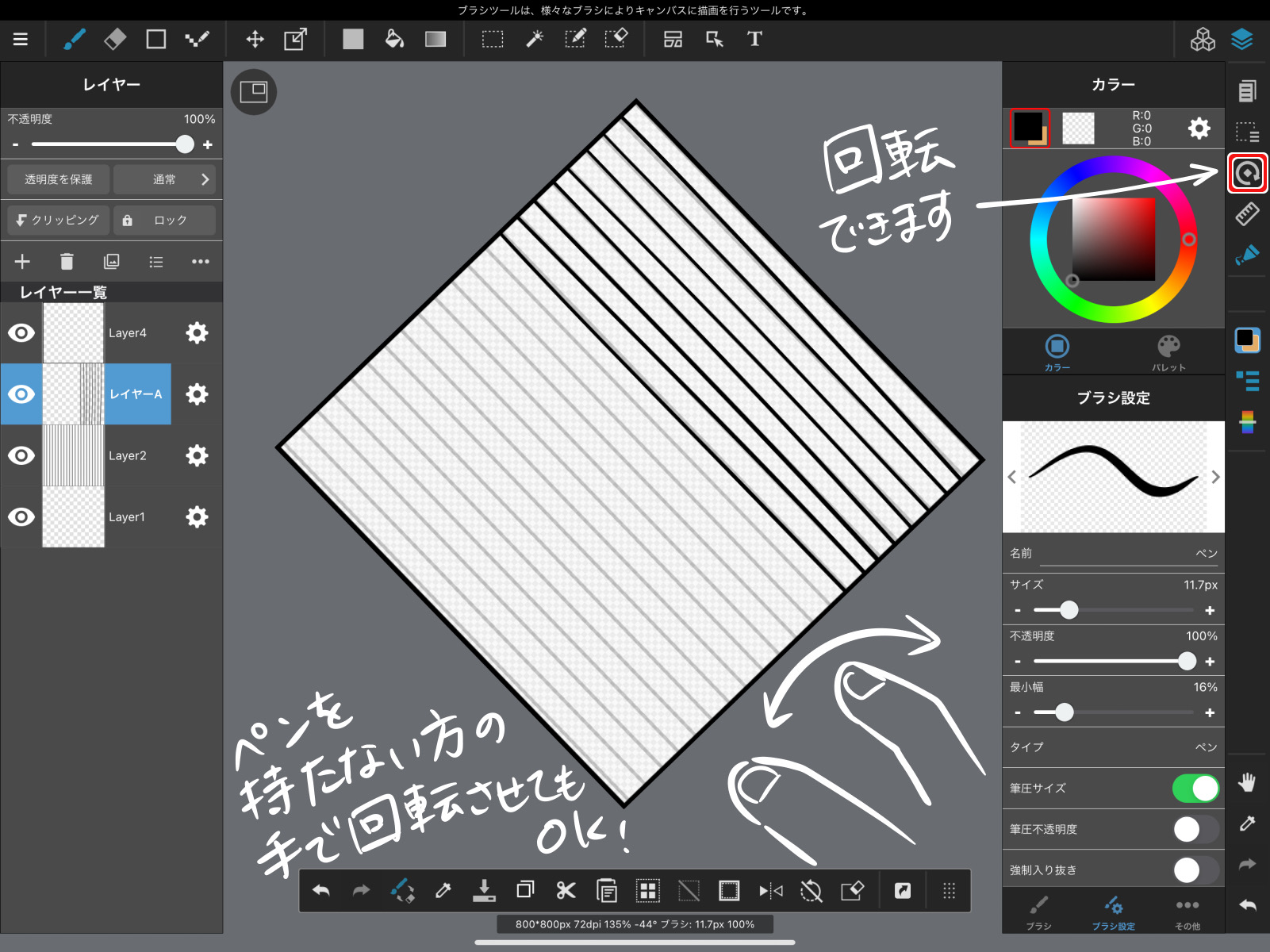
No emplees mucho tiempo para calcar las líneas, sino haz los trazos de manera rápida
para adquieras práctica en hacer trazos ágiles.
3. Conoce cómo te conviene mover la muñeca de la mano
Ahora que sabes cuál es el ángulo que se te hace más fácil dibujar,
es el momento de pensar en los movimientos de la muñeca de la mano.
Cuando dibujas una línea, ¿cómo posicionas y mueves la mano?
Por ejemplo…
(1) Algunas personas, a la hora de dibujar colocan fijamente la muñeca sobre el iPad,
y mueven solamente la palma de la mano. A esta forma de trabajar le llamaremos aquí «método (1)».

(2) Otros, a la hora de dibujar mantienen fija la muñeca en un ángulo determinado,
y mueven todo el brazo. A esta forma de trabajar le llamaremos aquí «método (2)».

Si bien, cada persona tiene sus propia manera de dibujar, con sus puntos fuertes y débiles.
el «método (1)» es útil para dibujar detalles, pero no muy recomendable para dibujar líneas que abarcan áreas amplias, ya que al hacer trazos grandes las líneas tienden a formar círculos.
Entonces, ¿cómo podremos dibujar una línea larga manteniendo la muñeca fija?
Cuando necesites dibujar una línea larga en un solo trazo, achica el tamaño del lienzo.
Al encoger el lienzo hasta un tamaño que se te haga posible abarcar todo con un solo trazo, se te hará fácil dibujar líneas largas, ya que todo el lienzo está dentro del rango de movimiento de tu muñeca.
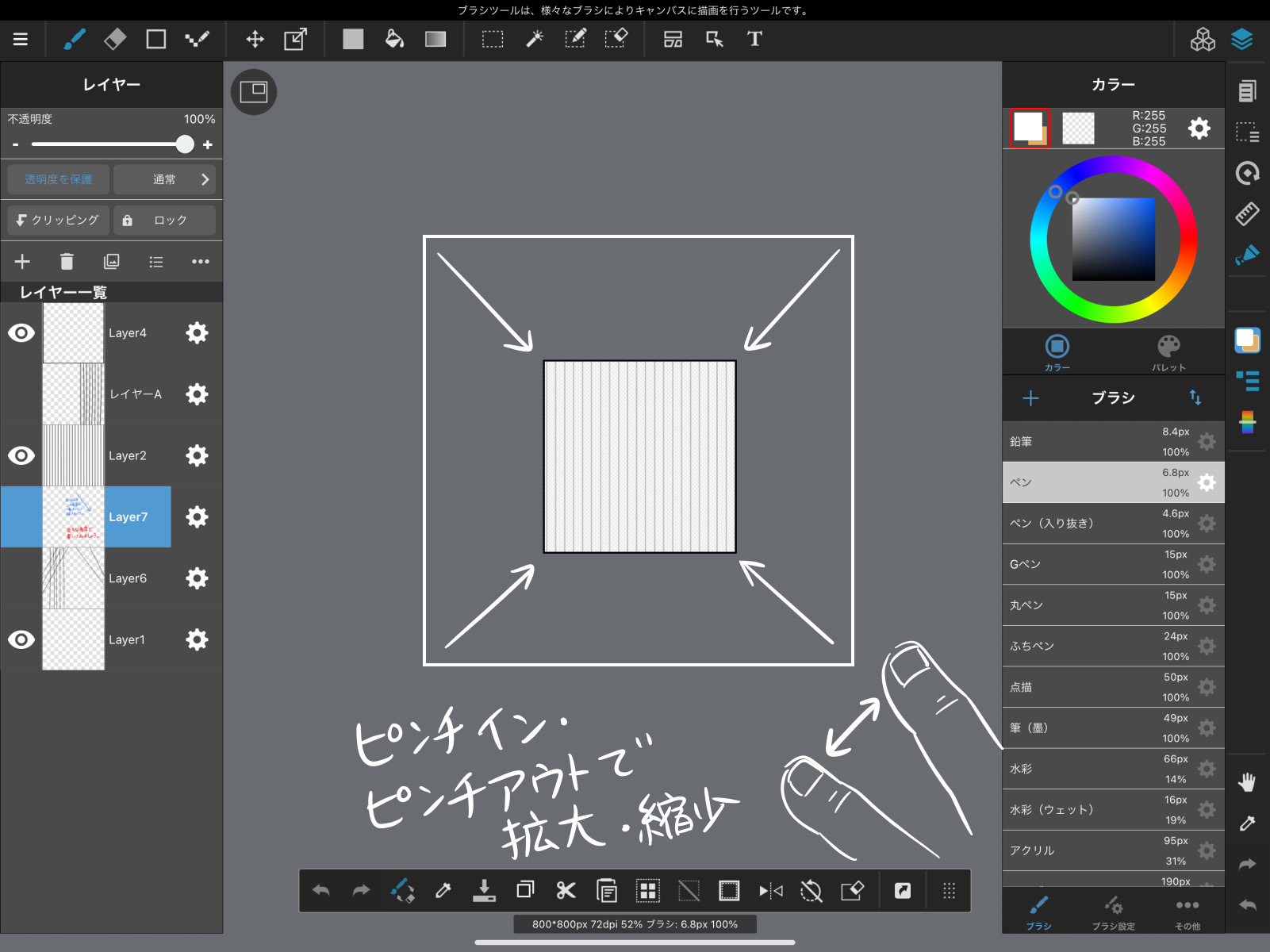
A continuación, de nuevo, borra todas la líneas que haz trazado en la Capa A,
y vuelve a hacer la práctica de calcar las rayas de manera rápida.
Es posible que algunos de ustedes estén haciendo lo siguiente: en vez de hacer girar el lienzo mediante la función de «rotar», simplemente acomodar la posición del iPad para que la pantalla quede en el ángulo conveniente, sujetando el iPad como si fuese un cuaderno de bocetos, lo cual, obviamente también es válido.
Si éste es tu caso, pon atención en cómo sujetas el iPad con la mano opuesta (la mano que NO usas para dibujar), para que puedas determinar cuál manera de sujetarlo te conviene más a la hora de dibujar. La idea es buscar la manera que te resulta más cómoda.


4. Dibujar líneas curvas de manera consecutiva
Una vez que te hayas acostumbrado a dibujar líneas rectas de manera rápida,
es el momento de intentar dibujar líneas curvas similares al cabello ondulado.
Quizás algunos todavía no se sientan con la capacidad de trazar líneas curvas de buen calidad,
pero no tienen por qué sentirse cohibidos, pues ahora que ya conocemos cuáles son los ángulos que nos conviene, y además de cuál es la mejor manera de colocar y mover las manos, estamos capacitados para dibujar líneas curvas.
Tal como lo mencioné en la sección 3 de este artículo, si empleamos el «método (1») en el cual mantenemos fija la muñeca, al hacer trazos grandes las líneas que dibujamos tienden a formar un círculo. Esto quiere decir que, el «método (1)» es conveniente para dibujar líneas curvas.
Por lo tanto, aquí explicaré cómo dibujar líneas curvas empleando el «método (1)».
Primero, dibujemos unos cabellos que sólo en la parte inferior están ligeramente curvados,
tal como se muestra en la imagen de abajo.
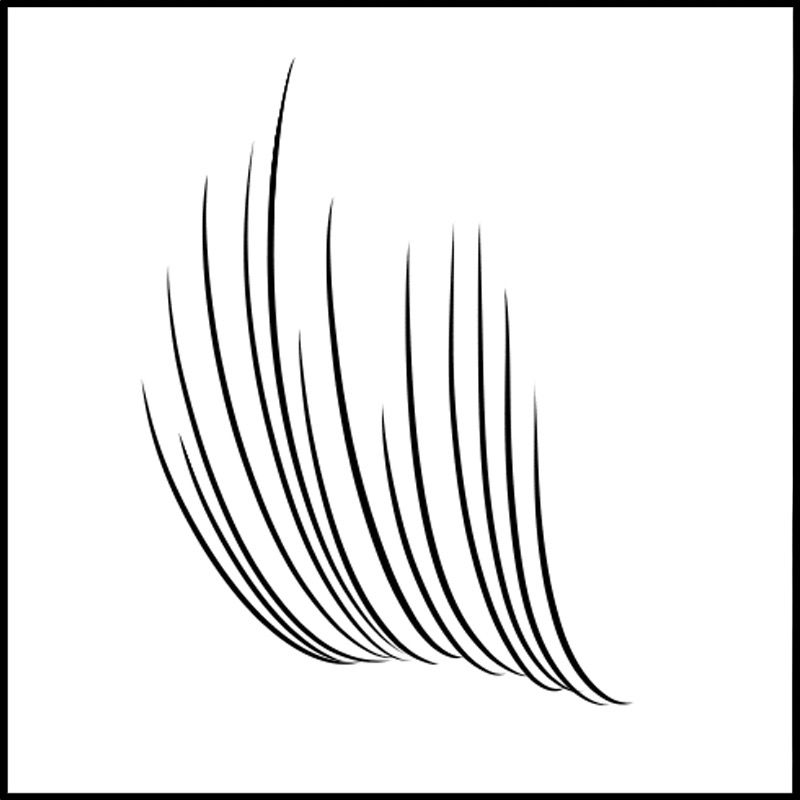
Fíjate en que no todas las líneas son iguales, sino que hay diferencias en los rasgos,
lo cual es bueno, pues les da un aspecto natural.
Para hacer esta práctica, primero haz una capa con un borrador (boceto) de una imagen similar a la de arriba,
y abre una nueva capa encima de dicho borrador.
Luego, calca las líneas curvas del borrador, y mientras calcas, de vez en cuando haz girar el lienzo para encontrar el ángulo en que se te haga más fácil dibujar.

Verás que encontrarás el ángulo adecuado.
Así mismo, encoge el tamaño del lienzo a un tamaño que te permita dibujar las líneas más largas en un solo trazo.

Fija tu muñeca en un punto donde puedas alcanzar la línea más lejana,
y traza cinco o seis líneas.
No hay necesidad de que las líneas tengan el mismo largo ni grosor (más bien, es mejor que tengan diferencia en largo y grosor pues eso les confiere naturalidad). Sólo ten cuidado en dibujar todas las líneas con un trazo uniforme (que el movimiento de la muñeca se a uniforme).
Sólo pon atención en el movimiento de tu muñeca, y haz trazos rápidos.
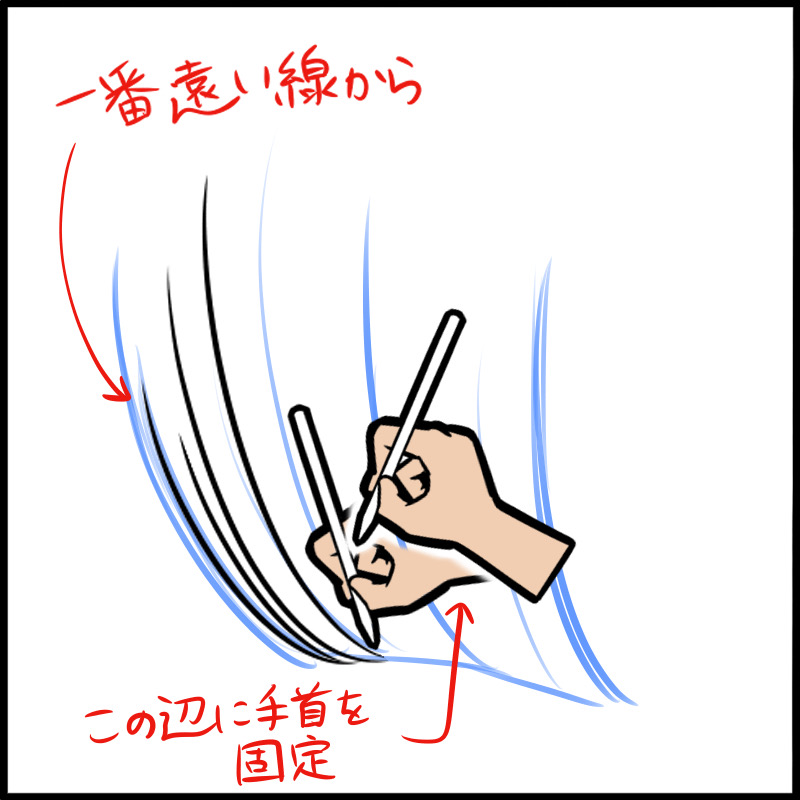
Cuando hayas trazado cinco o seis líneas, desliza tu mano hacia el sentido en que vienes avanzando,
y fija la muñeca en un punto adecuado para continuar con las líneas restantes.
Haz el mismo procedimiento anterior para trazar varias líneas.
Repite esto varias veces.
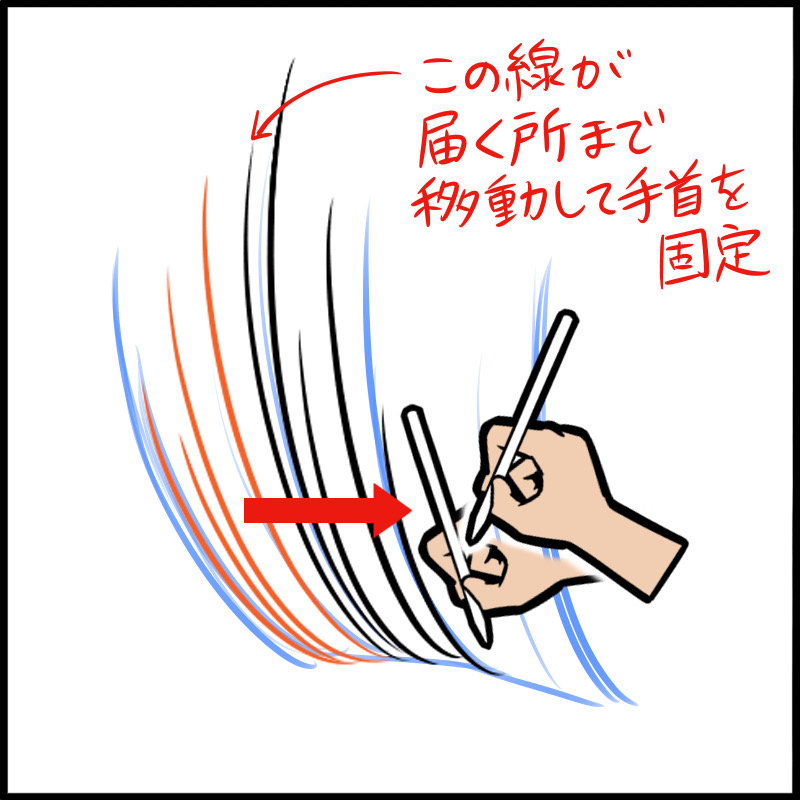

Cuando hayas abarcado todas las líneas del borrador, habrás terminado.
¿Cómo te fue?
Espero que hayas podido trazas líneas curvas de una manera mejor de lo que esperabas.
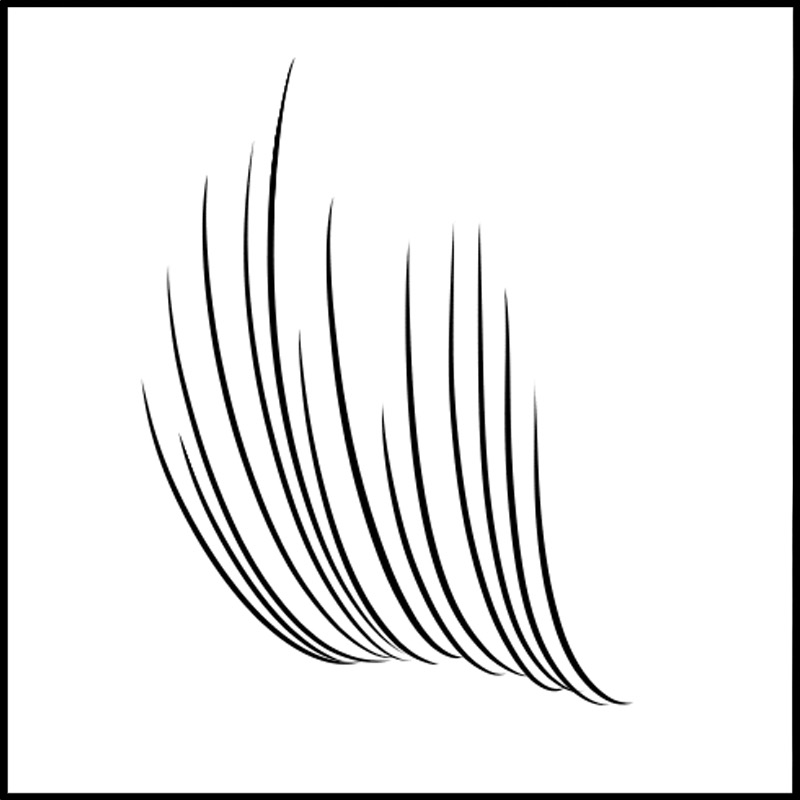
Nota: También es válido empezar a trazar las líneas que quedan más cercanas a la mano con la que dibujas, e ir avanzando en dirección hacia las líneas más lejanas. Sin embargo, el problema al hacer esto es que tu propia mano ocultará los primeros trazos que has hecho.
Lo mejor es avanzar buscando un buen equilibrio con los trazos ya hechos. Por eso es que te recomiendo empezar a dibujar desde las líneas lejanas, para que puedas ver los trazos que ya has hecho.
5. Trazar líneas onduladas complicadas
Ahora, por favor, recuerda el dibujo de la chica con cabello ondulado que te mostré al inicio.
Quizás todavía te pueda parecer difícil dibujar algo similar,
pero aplicando lo que hemos aprendido hasta aquí, llegará a ser posible.
Para dibujar líneas onduladas que se curvan hacia los lados o hacia arriba y abajo,
es necesario manipular el pincel mediante el estiramiento y encogimiento de las puntas de los dedos.
Aquí también, prueba tanto el «método (1)» (fijación de la muñeca) y el «método (2)» (mover la totalidad del brazo) para ver cuál te resulta más fácil emplear.
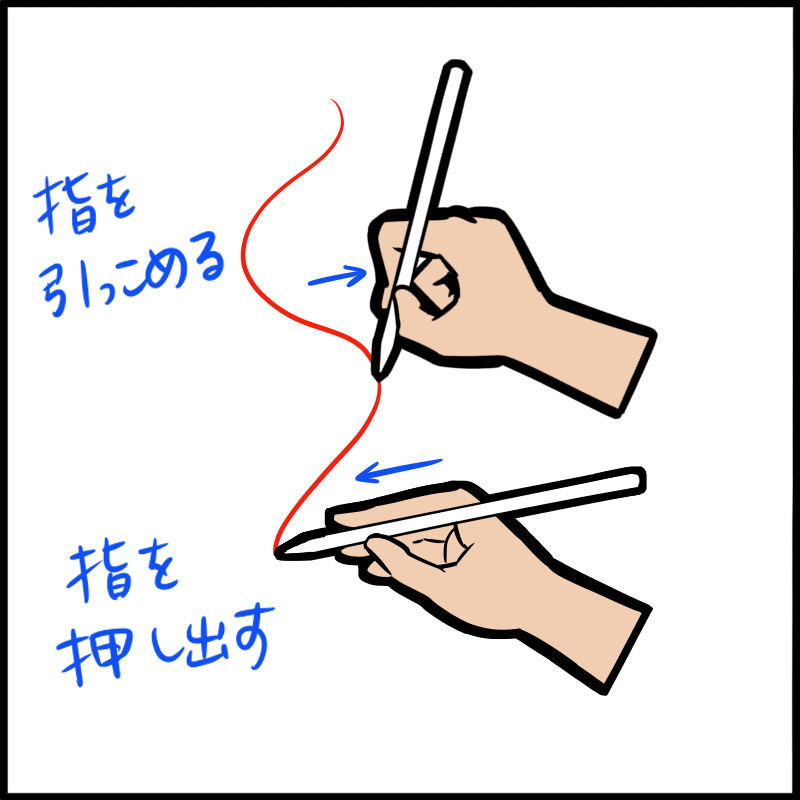
Tal como se muestra en la imagen de arriba,
a la hora de trazar líneas onduladas, hay que añadir al movimiento que hacemos para trazar líneas rectas, los movimientos de estiramiento y encogimiento de las puntas de los dedos.
Con la práctica, serás capaz de dibujar diferentes tipos de líneas onduladas en forma rápida y fluida.
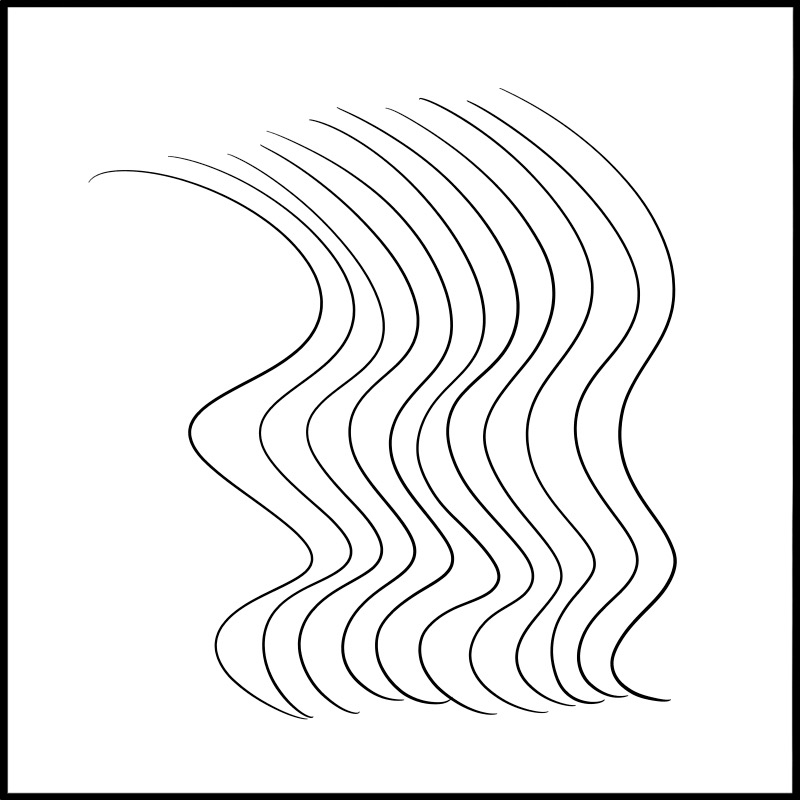
6. Aprovecha al máximo la habilidad de trazar líneas
Una vez que adquieras la destreza básica de dibujar líneas a tu antojo,
podrás hacer uso de tus habilidades de trazo en muchas situaciones.
Por ejemplo, veamos de nuevo la ilustración de la chica con el cabello ondulado:

Arriba pueden ver el mismo dibujo que al inicio mostré, pero con una diferencia:
le he añadido tramas de «semitono» (halftone).
Las tramas dan un buen efecto, pero hacen que la imagen se vea un poco pesada,
así que añadiré algunas líneas de sombreado en algunos lugares.
(traducción de las leyendas incluidas en la imagen de abajo:
En los ojos: añadir líneas de sombreado para obtener un efecto de gradación.
Debajo del mentón y de los dedos: Añadir líneas para crear sombra.
En la suéter que la chica lleva debajo del blazer (saco, chaqueta): eliminar la trama.
Las asas de mano del bolso: Pintarlas de negro.


¿Qué te parece?
Solamente con unos pequeños detalles, se logra dar a la ilustración mayor nitidez o realce.
Además, con esto se demuestra también que podemos hacer mejoras de manera manual ( o sea, con trazos) y en forma rápida, en vez de depender demasiado de herramientas o materiales «prefabricados» tales como las tramas.
Lo mismo ocurre cuando empleamos coloración gris:

Cuando hay varias áreas contiguas con coloración oscura o fuerte,
podemos añadir líneas de sombreado para hacer que la ilustración se vea más ordenada y equilibrada.
Bueno, con esto termino la explicación de cómo practicar trazos en el iPad.
¿Qué te ha parecido?
Espero que aprendas a dibujar libremente líneas rectas y curvas,
para que llegues a crear ilustraciones de calidad profesional.

(Texto original e imágenes: Hiroshi Takeuchi)
\ We are accepting requests for articles on how to use /